Traccar+TailscaleでGPSトラッキングを実践する
Traccar
オープンソースのGPSトラッキングソフトウェアです。
サーバーを作成してクライアントとなるiOS/Androidアプリをインストールすればクライアントを追跡記録できます。
Tailscale
簡単に導入できて個人利用でしたら無償のVPNソフトウェア
各種OS向けにクライアントソフトが用意されているので使い勝手がよいです。
こちらは他所に説明記事が豊富にあるので割愛
MySQLインストール
今回はUbuntu24.04にインストールします。
インストールは公式ドキュメントの通りではありますが、データベースを作成しておく必要があります。今回は簡単にMySQLをインストールします。
sudo apt update
sudo apt upgrade
sudo apt install mysql-server
sudo systemctl enable mysql
ここまではさくっと進めて
sudo mysql_secure_installation
こちらを設定。パスワード強度を聞かれますので設定してあとはyでOKかと。
認証方式変更(mysql_native_password)とユーザーを設定します。
sudo mysql
ALTER USER 'ユーザー名'@'%' IDENTIFIED WITH mysql_native_password BY 'パスワード';
FLUSH PRIVILEGES;
続いてデータベースを作成してMySQLを終了
CREATE DATABASE データベース名;
USE データベース名;
exit;
MySQLをリスタートしておきます。
sudo systemctl restart mysql
Traccarインストール
公式サイトにあるファイルをダウンロードして解凍します。
sudo wget https://github.com/traccar/traccar/releases/download/v6.10.0/traccar-linux-64-6.10.0.zip
sudo unzip traccar-linux-64-6.10.0.zip
記載のバージョンは2025年10月時点です。
ドキュメント記載の通りにインストールを行います。
sudo ./traccar.run
MySQLにアクセスするファイルを編集します。
sudo vim /opt/traccar/conf/traccar.xml
<properties>
<!-- Documentation: https://www.traccar.org/configuration-file/ -->
<entry key="config.default">./conf/default.xml</entry>
<entry key='database.driver'>com.mysql.cj.jdbc.Driver</entry>
<entry key='database.url'>jdbc:mysql://サーバーURL or IPアドレス/testdb?serverTimezone=UTC&useSSL=false&allowPublicKeyRetrieval=true&allowMultiQueries=true&autoReconnect=true&useUnicode=yes&characterEncoding=UTF-8</entry>
<entry key='database.user'>ユーザー名</entry>
<entry key='database.password'>パスワード</entry>
</properties>
最後にTraccarを起動します。
sudo systemctl start traccar
Firewallを設定しているかたは8082と5055を開放してください。
サーバーにTailscaleのインストールもしておきます。(説明割愛)
Traccarにログイン
WEBUIアクセスにはポート番号8082番を付けます。
初回ログイン時にユーザー作成を促されます。名前、メール、パスワードを設定します。
ログインはメール+パスワードです。
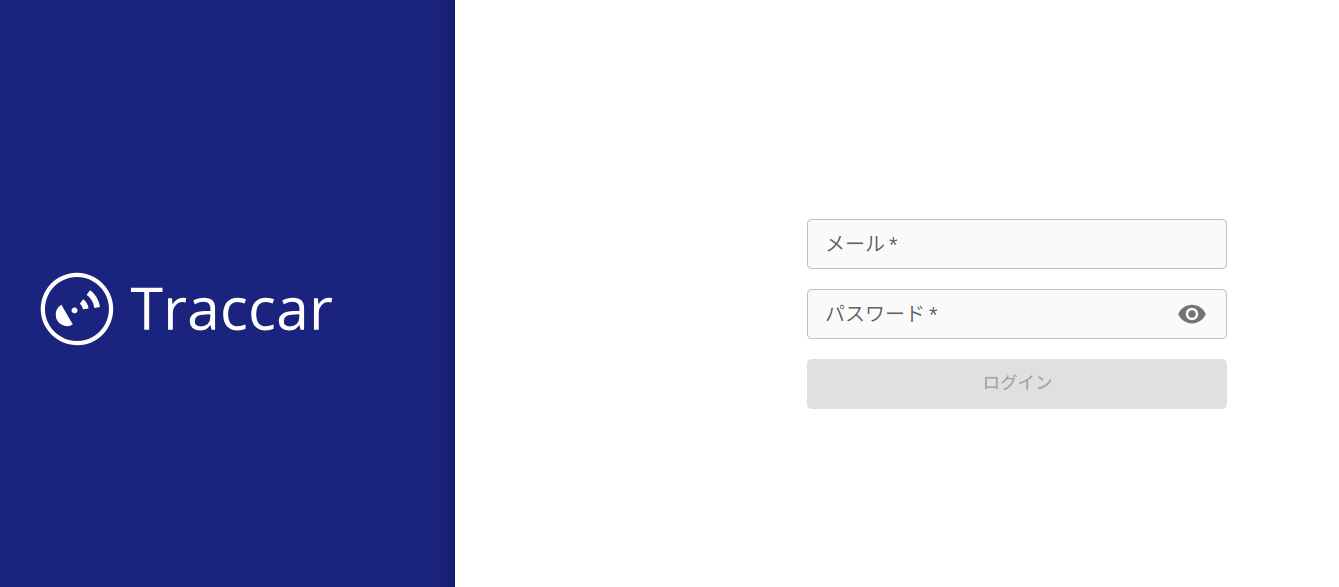
スマートフォンにアプリをインストール
スマートフォンにTraccar clientとTailscaleをインストールします。

TailscaleでサーバーとVPN接続します。
スマートフォンアプリ設定
スマートフォンアプリの設定はサーバーのアドレス変更(ポート番号5055)と居場所の通知間隔の設定くらいです。
サーバー側設定
環境設定で地図をGoogleMapに変更しておくと見やすいです。
あとはアカウントから表示単位やTimezoneなどを変更します。

デバイス登録はデバイスタブから登録します。
スマートフォンアプリに表示されているIDを入力すればOKです。
動作確認
京橋~東京駅まで歩いてみました。

地上はもちろんですが、東京駅付近では八重洲地下街に潜っていますがトラッキング出来ています。
Discussion